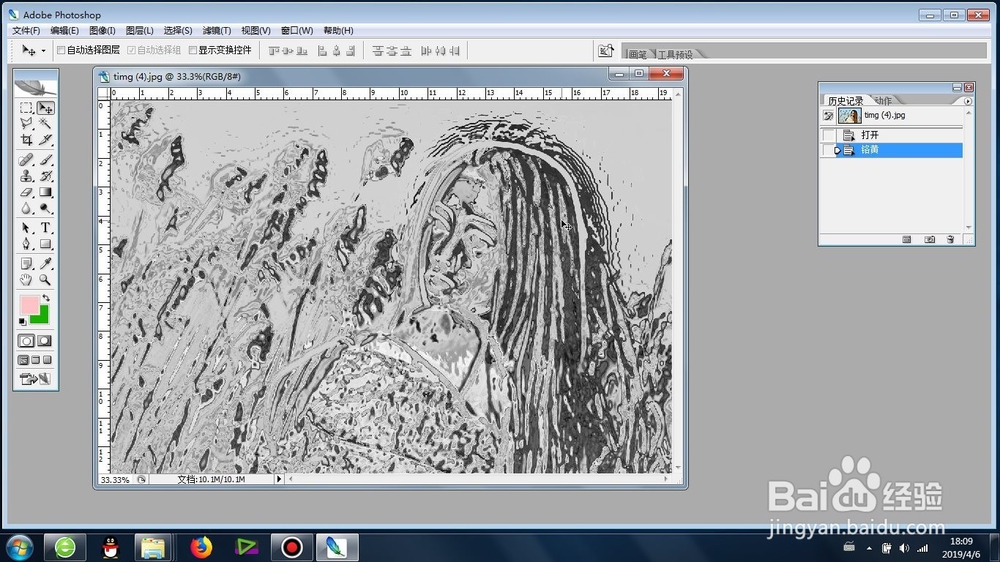1、首先就是图片素材的导入
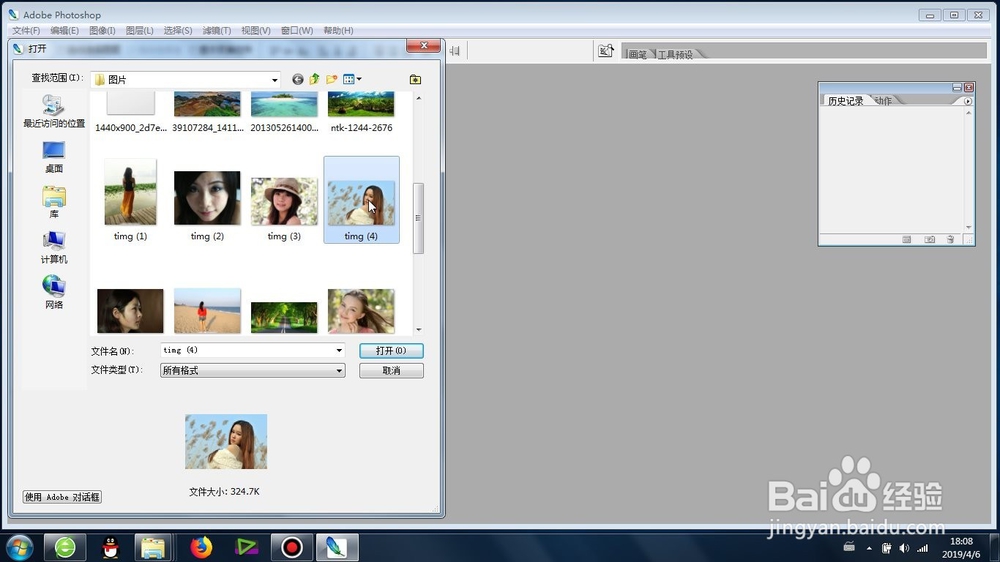
2、图片导入之后,图片太大的话,会等比例缩小显示在PS工作区域

3、我们依次点击的是:滤镜-/素描-络黄渐变
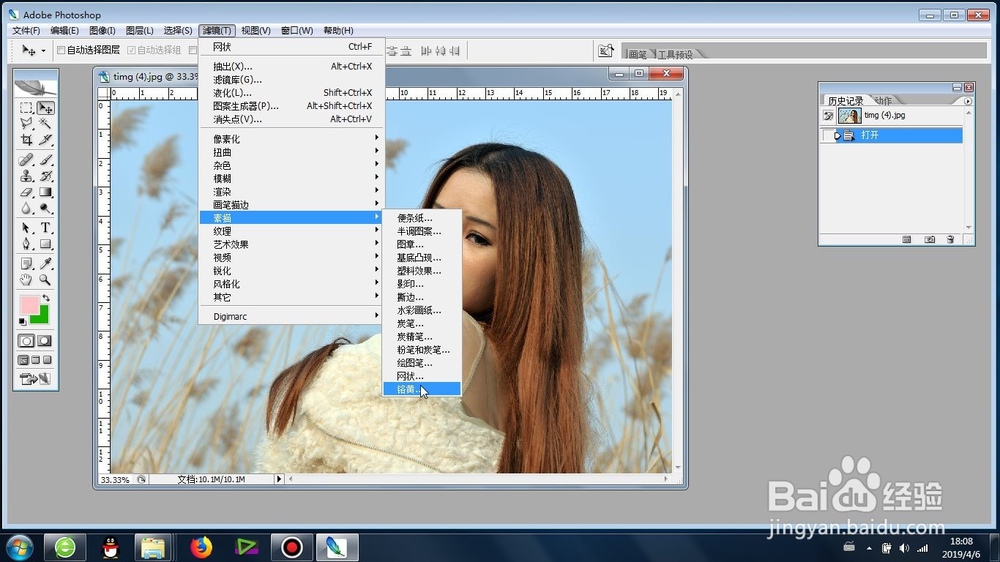
4、紧接着,会出现络黄渐变效果的窗口
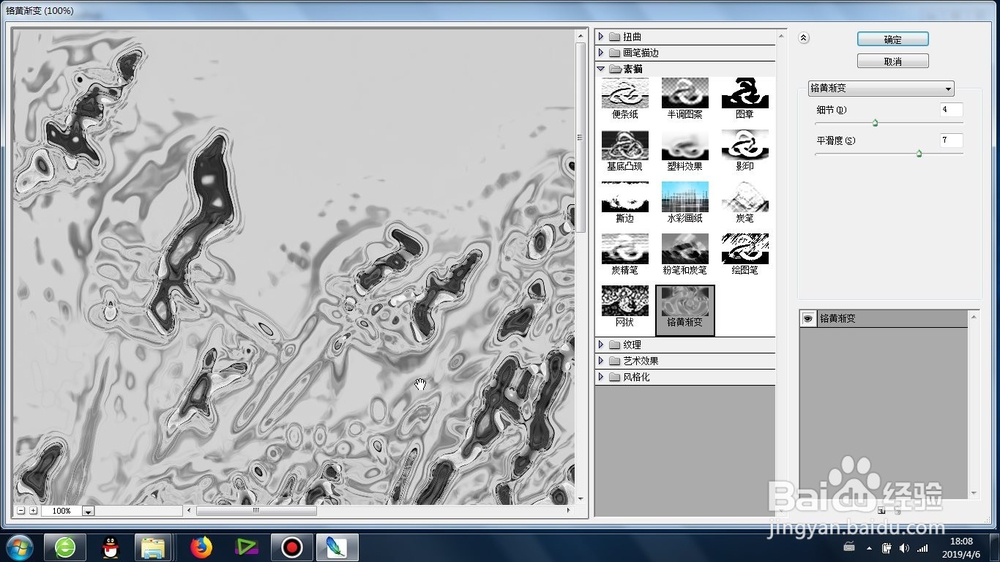
5、我们可以点击右键选择-符合视图大小-来整体缩小显示区域,来整体显示整张图片
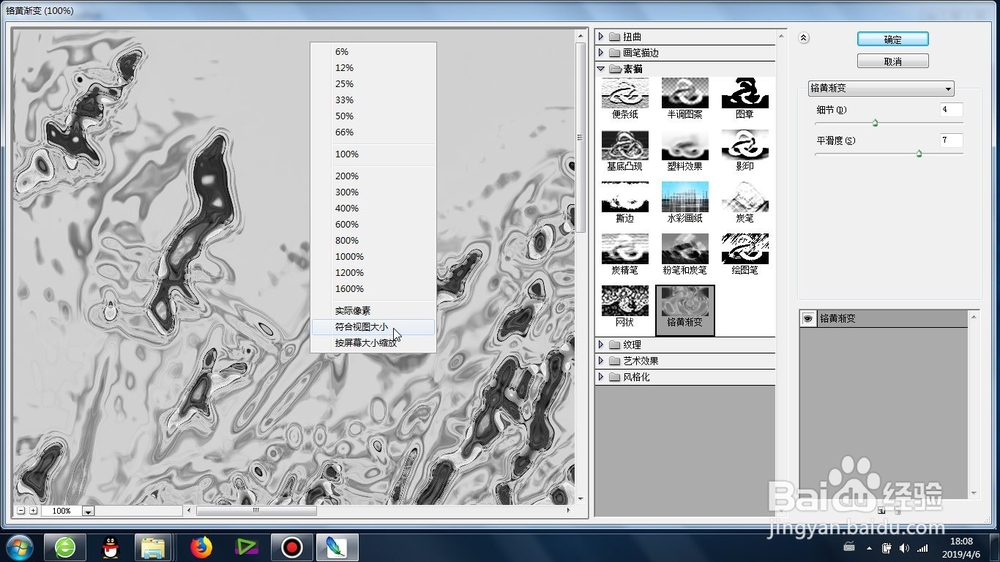
6、重点就是调整络黄渐变的右上角参数的大小,
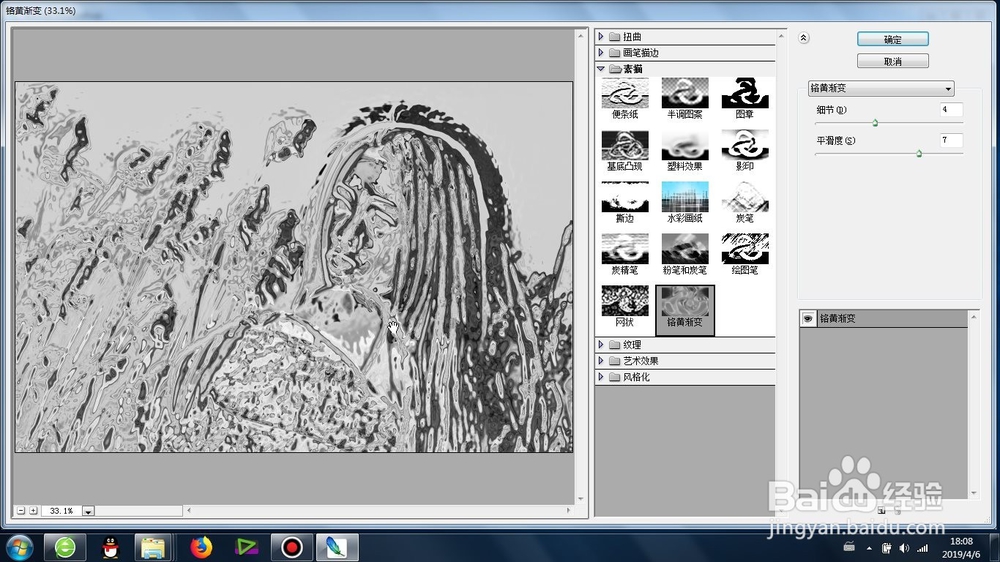
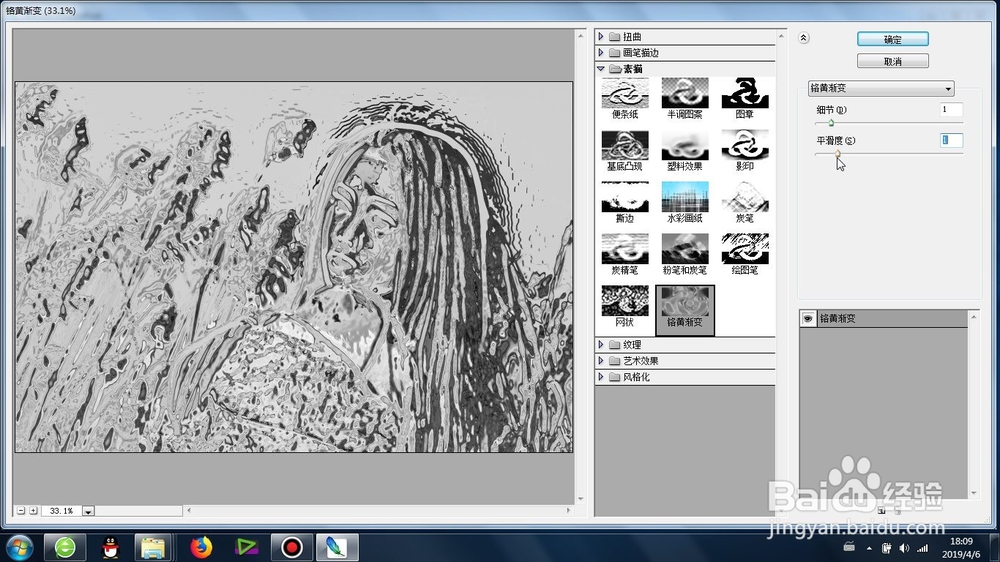
7、成品图片的效果还需我们仔细调整各个参数,直至最后的确定即可。
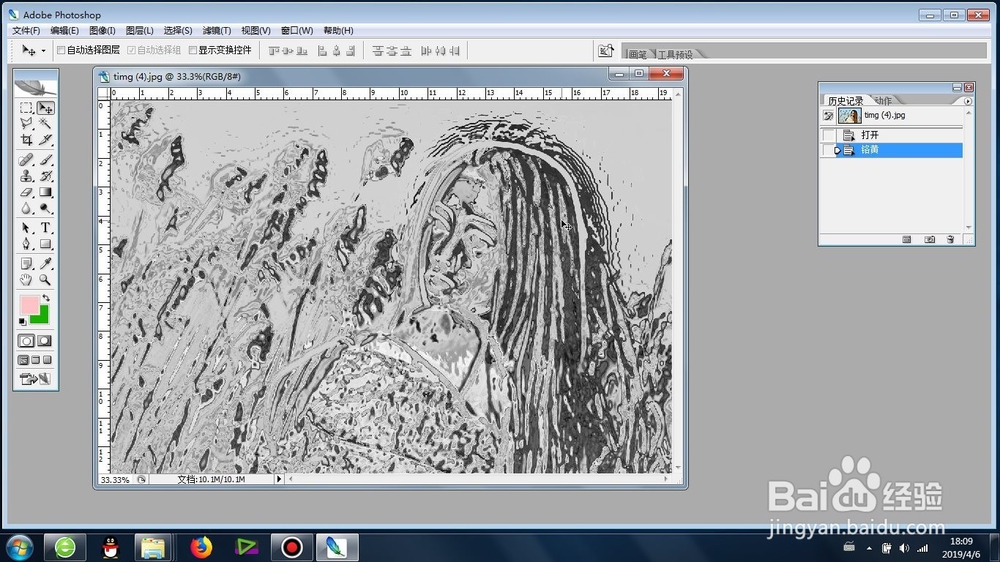

时间:2024-10-11 19:50:28
1、首先就是图片素材的导入
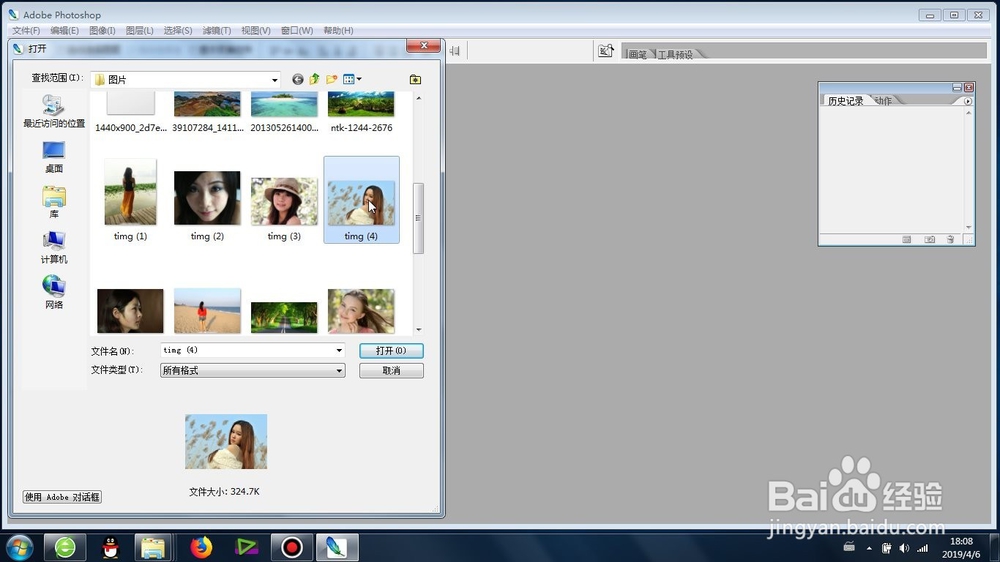
2、图片导入之后,图片太大的话,会等比例缩小显示在PS工作区域

3、我们依次点击的是:滤镜-/素描-络黄渐变
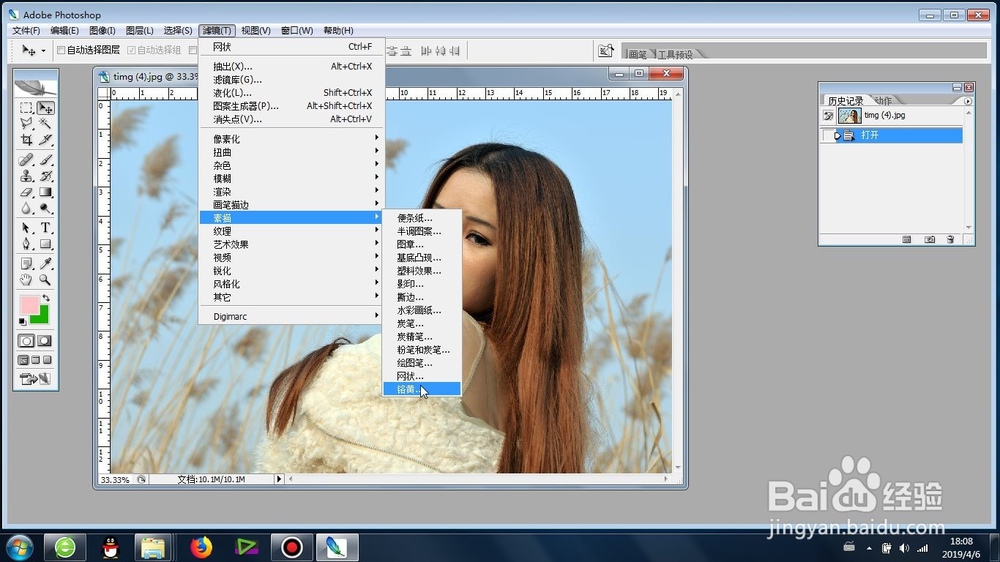
4、紧接着,会出现络黄渐变效果的窗口
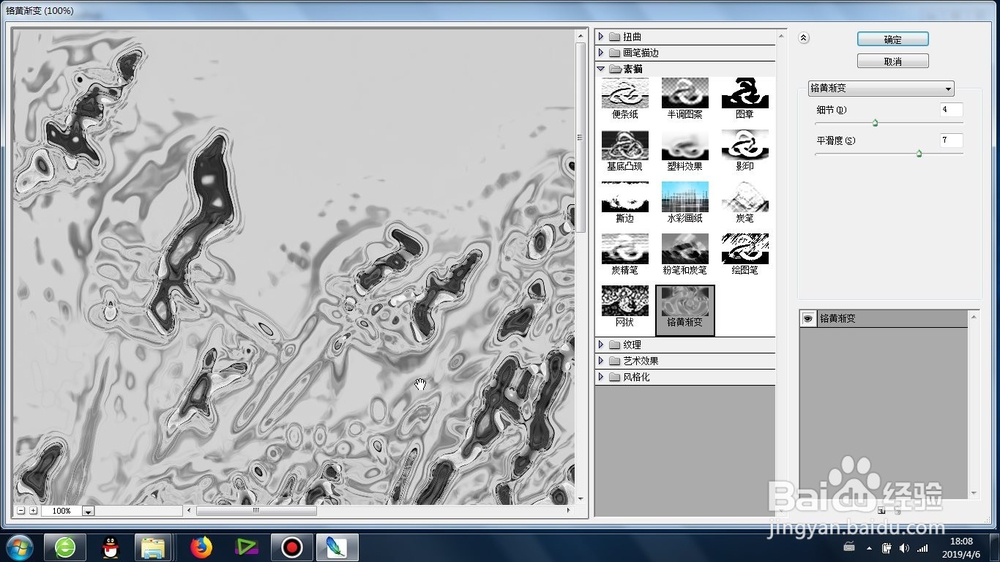
5、我们可以点击右键选择-符合视图大小-来整体缩小显示区域,来整体显示整张图片
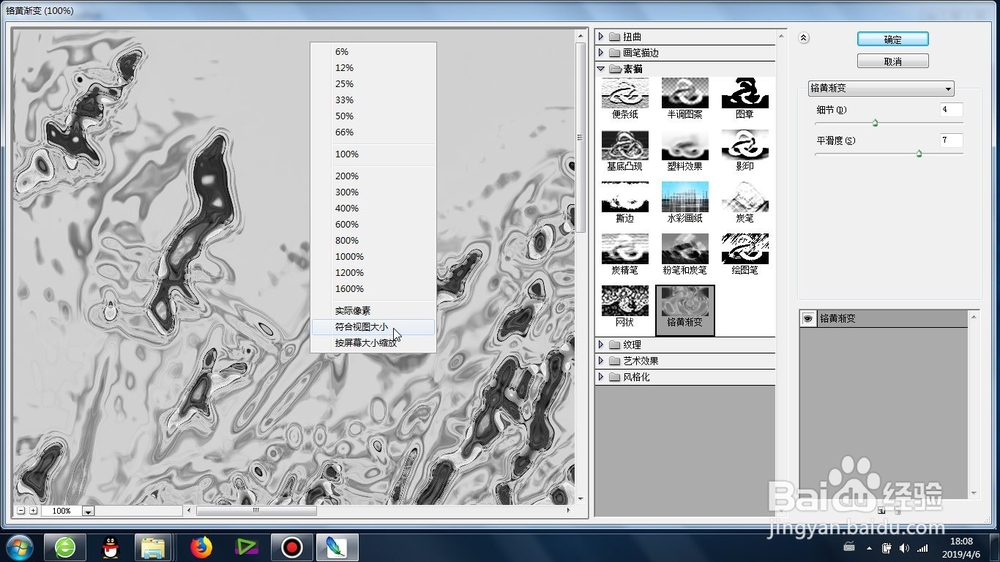
6、重点就是调整络黄渐变的右上角参数的大小,
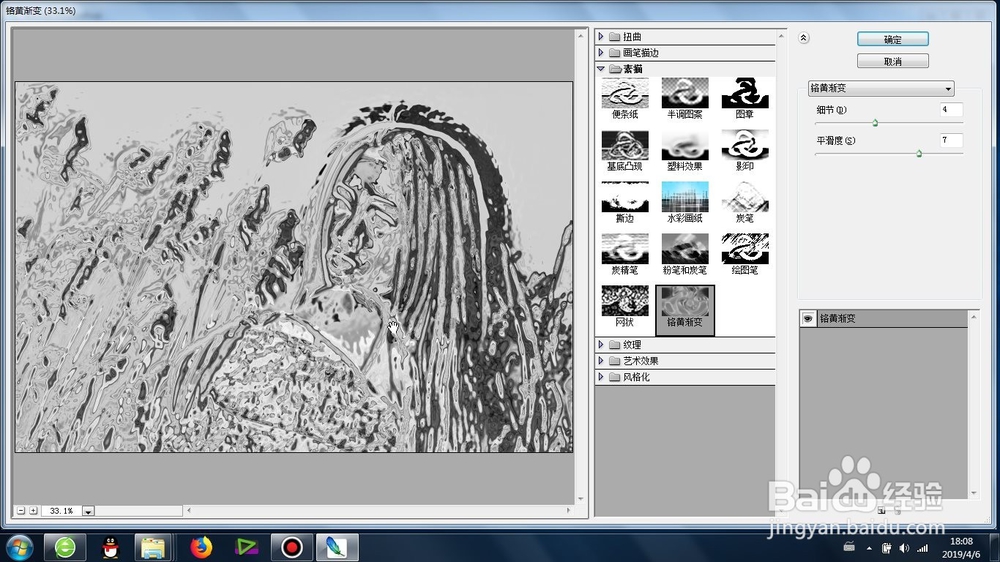
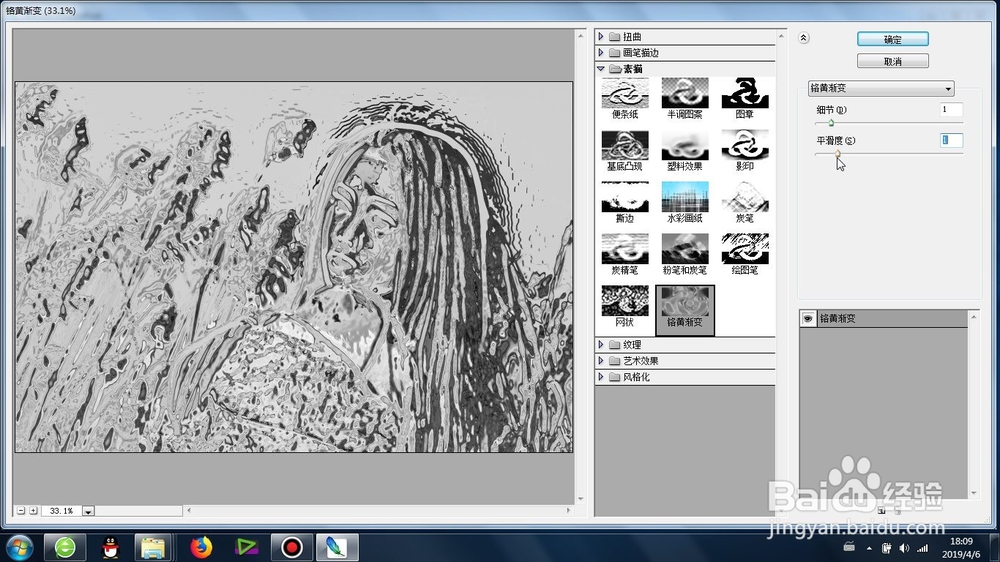
7、成品图片的效果还需我们仔细调整各个参数,直至最后的确定即可。